
时间:2020-06-27 08:07:27 来源:www.win10xitong.com 作者:win10
我们不管是办公,还是娱乐,大部分用户都是用的是win10系统,如今有一位用户遇到了Win10系统如何禁用cortan助手的问题,新手处理关于Win10系统如何禁用cortan助手的问题不是特别容易,如果你也被Win10系统如何禁用cortan助手的问题所困扰,我们只需要参考这个操作方法:1、只需在任务栏上的空白处点击右键,在弹出的右键菜单中显示“搜索”下级菜单。:2、在“搜索”下级菜单中即可看到“已禁用”选项,选择它即可禁用Cortana微软小娜,你会发现任务栏中的Cortana搜索框立即隐藏消失不见了。或者你也可以选择“显示搜索图标”,这样较宽的搜索框就变成了节省空间的搜索图标,点击搜索图标依然能够弹出Cortana微软小娜窗口即可很快速的解决了。如果你遇到了Win10系统如何禁用cortan助手不知都该怎么办,那就再来看看下面小编的操作手法。
禁用cortana操作方法:
1、只需在任务栏上的空白处点击右键,在弹出的右键菜单中显示“搜索”下级菜单。如图:
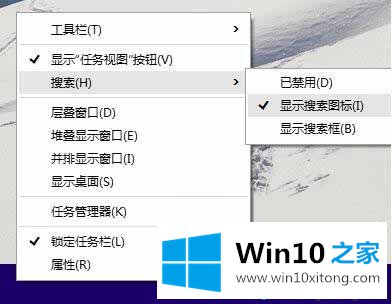
2、在“搜索”下级菜单中即可看到“已禁用”选项,选择它即可禁用Cortana微软小娜,你会发现任务栏中的Cortana搜索框立即隐藏消失不见了。或者你也可以选择“显示搜索图标”,这样较宽的搜索框就变成了节省空间的搜索图标,点击搜索图标依然能够弹出Cortana微软小娜窗口。
3、设置后你会发现搜索框已经显示在弹出的Cortana窗口中,所以Cortana微软小娜功能既得以保留,又节省了任务栏空间,并且看起来更美观一些。
win10系统开启cortan助手会一直占用后台资源,如果不使用此功能,可以选择关闭的。
Win10系统如何禁用cortan助手问题在以上文章中就已经非常详细的描述了解决办法,要是大家还有更多的问题需要解决,那就快快的关注本站吧。